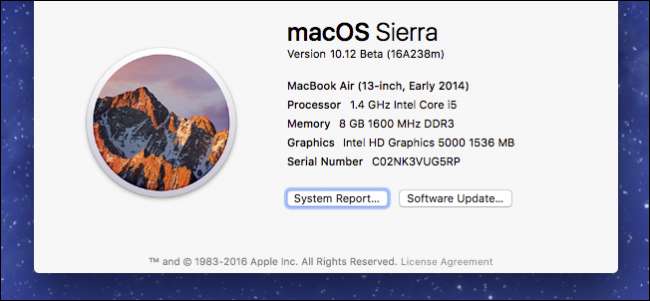
Je tu nová verze operačního systému Apple pro stolní počítače as ní přichází celá řada zajímavých nových funkcí. Zde jsou některé z nejlepších, na které si musíte dát pozor.
Snad největší změnou v OS X je to, že už to není OS X. Nyní se jmenuje macOS a tato verze bude mít název Sierra. Jak aktualizace jdou, tato přináší řadu nových funkcí, ale stěží to považujeme za revoluční.
Přesto je to užitečná aktualizace. Protože vydání veřejné beta verze na začátku července , měli jsme čas si s tím nějakou dobu hrát a líbilo se nám to, co jsme zatím viděli. Vlajková loď stolního operačního systému Apple pokračuje ve své dlouhé tradici postupného zlepšování nebo vývoje. Nezmění to žádná paradigmata, ale to je v pořádku, líbí se nám to tak, jak to jde.
Pojďme si tedy bez dalších okolků podrobněji promluvit o těchto funkcích - a ukážeme vám, jak je nastavit.
Ahoj Siri! Kde jste byli?
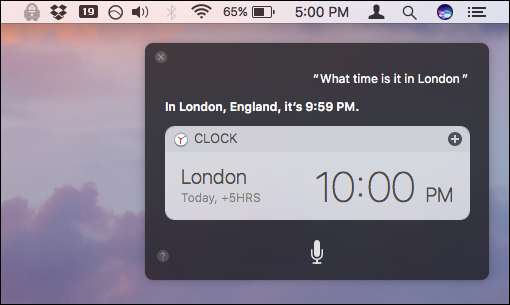
Zatímco si vytrvalý digitální asistent udělal cestu na ostatní platformy Apple - iPhone / iPad, Watch a Apple TV -, v počítačích Mac doposud nápadně chybí. Siri nyní bude součástí macOS a je čas.
PŘÍBUZNÝ: 26 Skutečně užitečné věci, které můžete se Siri dělat
Pokud čekáte stejný starý stejný starý od Siri to je však posouzení, které může vyžadovat nějaké nové vybavení. Siri nebude v macOS tak jednoduchý jako v iOS a na dalších platformách. Siri bude mít mnohem víc práce, než jen kontrolovat počasí nebo vytvářet připomenutí. macOS je koneckonců mnohem složitější a vícehlavé zvíře než jeho mobilní a televizní protějšky.
PŘÍBUZNÝ: Jak konfigurovat, používat a deaktivovat Siri v macOS Sierra
Pokud Siri funguje podle plánu, bude muset najít soubory a analyzovat složitější příkazy než „textová máma“ nebo „připomenout, abych vyzvedl suché čištění“. Některé z věcí, které můžete od Siriho požadovat, zahrnují obvyklé požadavky na zprávy o počasí a filmy v okolí a další příkazy zaměřené na soubory, jako například:
- Zobrazit soubory upravené 15. července
- Ukažte mi textové soubory upravené 15. července
- Ukažte mi poznámky, které jsem vytvořil včera
- Ukažte mi připomenutí na mém DO IT !! seznam
- Ukažte mi fotografie pořízené mezi 13. a 18. červencem
- Ukaž mi každý dokument označený How-to Geek
To, zda přidání Siri do macOS přiměje lidi mluvit se svými počítači, se teprve uvidí, ale pro ty z nás, kteří používají Siri hodně na svých iPhonech a jiných zařízeních Apple, je to vítaný doplněk, který je již dávno. Zde je návod, jak konfigurovat, používat a deaktivovat Siri v Sierře.
Kopírování a vkládání mezi macOS a iOS
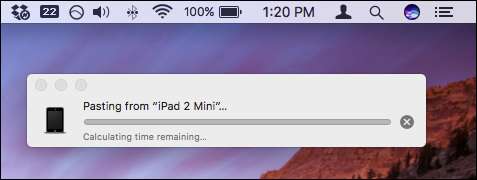
PŘÍBUZNÝ: Jak zajistit bezproblémovou spolupráci počítačů Mac a iOS s kontinuitou
Kontinuita je již nezbytnou sadou funkcí , což umožňuje komukoli se systémem Mac a iPhone nebo iPad bezproblémově sdílet úkoly mezi nimi. Můžete například přijímat hovory nebo textové zprávy na svém počítači Mac nebo začít e-mail na svém počítači Mac a dokončit jej na svém iPhone, nebo pokud čtete webovou stránku na jednom zařízení, můžete ji přenést na jinou přesně tam, kde jste odešli vypnuto. A funguje přesně tak, jak bylo zamýšleno.
Ve snaze to ještě více vylepšit, Apple nyní přidává univerzální schránku, což znamená, že pokud zkopírujete blok textu na svůj Mac, můžete jej vložit na svůj iPhone a naopak, což je velmi potřebné vylepšení jsme rádi, že vidíme.
Apple Pay přichází na Safari
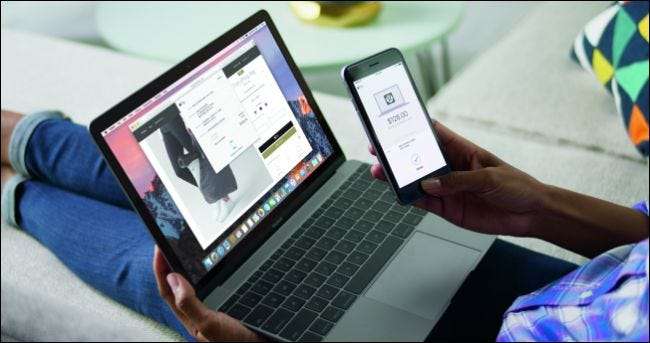
PŘÍBUZNÝ: Jak nakupovat pomocí Apple Pay na macOS Sierra
Dalším zdánlivě malým, ale významným přírůstkem do macOS bude možnost používat Apple Pay přímo z vašeho počítače.
Pokud používáte Safari a používáte web, který podporuje Apple Pay, můžete k placení jednoduše použít svůj iPhone nebo Watch. Hovořte o pohodlném: již nebudete muset zadávat své platební údaje, stačí vyzvednout iPhone a použít Touch ID nebo klepnout na hodinky. Mělo by to být docela jednoduché, ale pokud narazíte na nějaké problémy, náš průvodce Apple Pay na Sierra vám ukáže cestu.
Odemkněte Mac, Hands Free

PŘÍBUZNÝ: Jak odemknout Mac pomocí Apple Watch
Když už mluvíme o Touch ID, zdá se, že se zatím nebudeme muset na našich počítačích Mac obejít, ale Mac můžete odemknout hned bez zadání hesla, pokud máte zapnuté hodinky.
macOS Sierra představuje automatické odemykání bez použití rukou. Vyžaduje watchOS 3 a je to skvělá úspora času - nemluvě o nějakém skvělém. Zde je postup, jak to nastavit .
Desktop a dokumenty Přesunout na iCloud
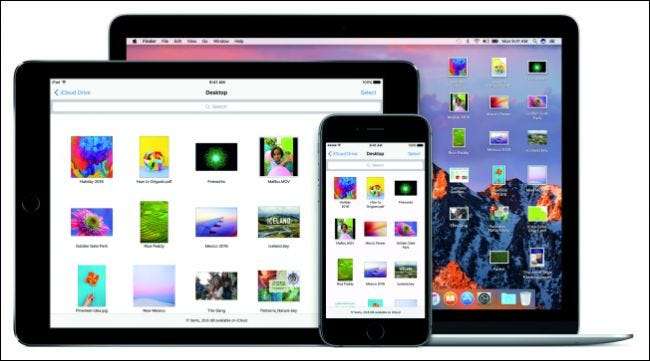
I když jsi mohl přesuňte složku Dokumenty do cloudového úložiště jako je Dropbox nebo OneDrive, není to bezproblémové z Macu na Mac. Stále musíte změnit umístění složky Dokumenty na všech ostatních počítačích Mac.
Pak je tu váš desktop, který se liší od Macu k Macu a nefunguje dobře na průměrném cloudovém řešení.
Řešením společnosti Apple je jen přesunout vše na iCloud, což je perfektní (za předpokladu, že máte dostatek úložiště na iCloudu). Nyní bude vaše pracovní plocha na všech počítačích Mac stejná, stejně jako složka s dokumenty.
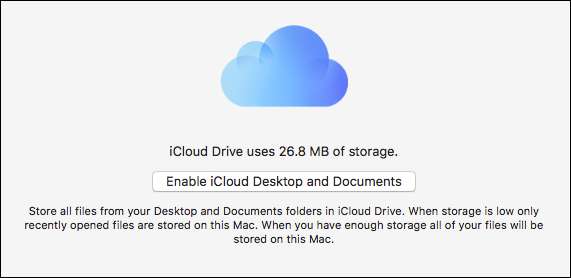
Pěknou věcí na této nové funkci je, že budete mít přístup ke všem svým souborům na jakémkoli počítači pomocí webu iCloud.com, stejně jako ze svých zařízení se systémem iOS, ve Windows pomocí aplikace iCloud a ve všech počítačích Mac, které jste ke svému iCloudu připojili. účet (za předpokladu, že používají macOS Sierra).
Jednoduše přejděte do nabídky Apple v levém horním rohu obrazovky, přejděte do části O tomto Macu, klikněte na kartu Úložiště a klikněte na Spravovat. Chcete-li tuto funkci zapnout, přejděte na „iCloud Drive“ v levém postranním panelu.
Tato funkce rozhodně zefektivní sdílení dokumentů a desktopů, protože jakékoli změny, které provedete na jednom počítači Mac, se automaticky rozšíří na vaše další počítače Mac. Ujistěte se, že upgradujete svůj iCloud, protože standardní 5 GB pravděpodobně nebude dostačující, pokud v těchto dvou oblastech budete mít hodně souborů.
Optimalizované úložiště uvolní místo na vašem pevném disku

Myšlenkou optimalizovaného úložiště je ušetřit místo a vyhnout se upozornění na nízké úložiště. Optimalizované úložiště přesune sortiment souborů, které již nepoužíváte, na iCloud a odstraní ostatní, čímž vyčistí tolik potřebné místní úložiště.
PŘÍBUZNÝ: Jak automaticky uvolnit úložný prostor s macOS Sierra
Jaké soubory? Mohly by to být staré snímky obrazovky, fotografie v plném rozlišení, staré dokumenty, nepoužívaná písma a mnoho dalšího.
Optimalizované úložiště také automaticky smaže soubory, které již nepoužíváte, například soubory mezipaměti, protokoly událostí a cokoli, co je v koši déle než 30 dní.
Na rozdíl od dříve zmíněných složek pro počítače a dokumenty zjevně nebudete muset kupovat více úložného prostoru iCloud, protože se to nepočítá s vaším přidělením, což by mělo tuto funkci učinit opravdovým nápadem. Každá z těchto funkcí funguje takto a jak je nastavit.
Zprávy dostanou generální opravu
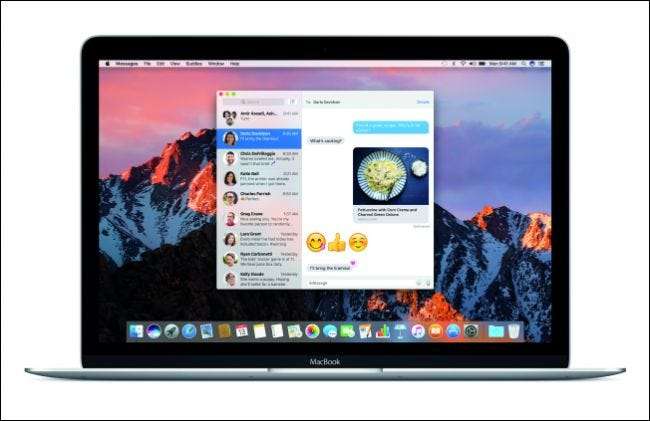
Zprávy byly a rozsáhlá oprava v systému iOS , a v menší míře v systému macOS. Přesto je to dost pozoruhodná změna, která si zaslouží zmínku. Apple na své akci WWDC představil funkci Zprávy po funkci, a přestože se zdálo, že je to trochu přehnané, byly zde nějaké zajímavé nové položky.
Jak jsme řekli, nebude to mít tolik společného jako jeho bratranec pro iOS , ale stále bude muset být kompatibilní s čímkoli, co se na něj hodí. Například v iOS budete moci nechat zprávy vypadat, jako by se zvětšily, aby simulovaly hlasitost, nebo můžete poslat skrytou zprávu, dokud ji nevymažete a nezjistíte její obsah. Tyto zprávy budete moci přijímat v systému macOS, ale nebudete je moci odesílat.
PŘÍBUZNÝ: Nejlepší nové funkce v systému iOS 10 (a jak je používat)
Jedna věc, kterou budete moci odeslat, jsou super velké emodži, které jsou trojnásobkem emodži, které se objevují vedle textu, ačkoli se zdá, že jste omezeni pouze na tři emodži, než se vrátí do normální velikosti. Můžete je také odeslat pouze jako samostatné emodži. Emodži odeslané vedle textu se zobrazí v normální velikosti.
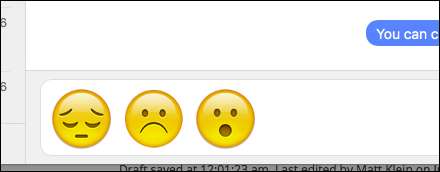
Další užitečnou funkcí, která se dostane do zpráv macOS, jsou Tapbacks. Stručně řečeno, Tapbacks vám umožní posílat rychlé odpovědi na zprávy, aniž byste museli psát skutečnou odpověď. Představte si je jako ekvivalent zpráv jako Facebook Like. Stačí kliknout pravým tlačítkem na zprávu a dát jí srdce, palec nahoru nebo palec dolů.

A konečně, Zprávy také podporují rozšířené odkazy, což znamená, že když vám někdo pošle adresu URL, nebude se zobrazovat jako jednoduchý textový odkaz, ale jako obrázek s názvem článku.
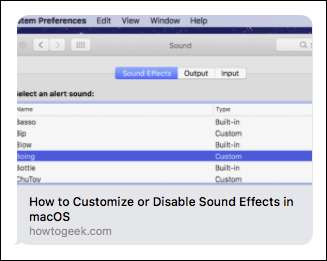
Zatímco Zprávy pro macOS nebudou tak bohaté na funkce (nebo nafouklé, v závislosti na vašich pocitech) jako verze pro iOS, budou mít dostatek dobrých věcí, aby se z nich stal hodný upgrade.
Videa v obraze
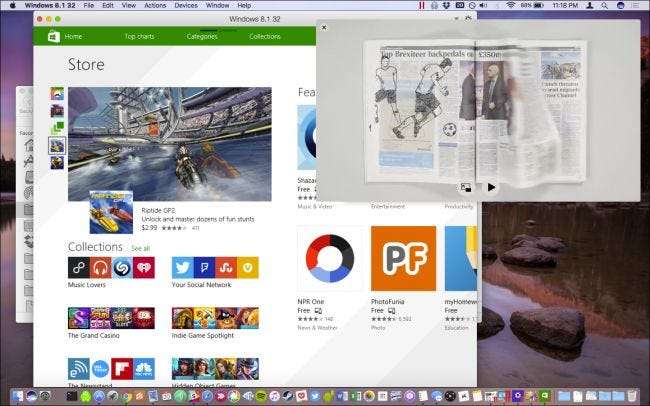
Toto je jednoduchý doplněk a bude vyžadovat, abyste sledovali videa pomocí videopřehrávače Safari HTML5, ale přesto je to docela šikovné.
PŘÍBUZNÝ: Jak sledovat video v obraze na macOS Sierra
Funkci obraz v obraze lze na iPadech najít již od iOS 9. Na počítačích Mac není docela jako užitečné, ale stále slušně užitečné, zvláště pokud sledujete velkou hru a snažíte se udělat nějakou práci. Videa lze připnout do kteréhokoli rohu obrazovky a změnit jejich velikost přibližně od 1/16 do 1/4 obrazovky.
Weby jako YouTube budou i nadále muset tuto funkci integrovat, ačkoli ESPN a Vimeo ji již mají. Podívejte se na našeho průvodce Další informace o tom, jak ji používat.
Vytvářejte vzpomínky ze svých fotografií

Aplikace Fotky je stále více a spíš jako Fotky Google s každou následnou iterací. V této nejnovější aktualizaci je velká nová funkce nazvána Memories (Paměti) a funguje tak, že seskupuje obrázky, které vyhovují určitým kritériím, ať už jde o lidi, cestování, místo atd.
Aplikace Fotografie také přinese nové, vylepšené rozpoznávání obličeje, které vám umožní najít více obrázků lidí, na kterých vám záleží, spolu s novými vyhledávacími funkcemi, které inteligentněji vyhledávají fotografie podle objektů nebo scén. Nakonec Photos přidá mapování do své tašky triků, což znamená, že nyní můžete procházet fotografie podle umístění za předpokladu, že byly při pořízení označeny geo-tagy.
Uživatelé Macu se této nové verzi očividně hodně líbí, zejména s přidáním funkcí jako Siri, iCloud Desktop a Documents, Optimized Storage a dalšími funkcemi šetřícími čas, jako je automatické odemykání a Apple Pay. Nyní si můžete zdarma stáhnout MacOS Sierra z Mac App Store.







![10 možných budoucích produktů od společnosti Apple [Humorous Images]](https://cdn.thefastcode.com/static/thumbs/10-possible-future-products-from-apple-humorous-images.jpg)